Qt命令行安装:linux(ubuntu)
起因是我上一篇文章说的,官网下的安装包卡死在第一步安装界面了。

于是我就问GPT有没有纯命令行的安装方式,果然是有的。
在Ubuntu上安装Qt可以使用以下命令:
1. 首先,添加Qt的官方存储库到系统中: ?
sudo add-apt-repository ppa:beineri/opt-qt-5.15.2-focal?2. 更新存储库信息:
sudo apt-get update3. 安装Qt:
sudo apt-get install qt515base qt515declarative qt515quickcontrols2 qt515charts-no-lgpl4. 设置环境变量:
echo 'export PATH=/opt/qt515/bin:$PATH' >> ~/.bashrc ?source ~/.bashrc
- 注意这里写入的是bashrc,如果您的主shell是zsh,那么要写入zshrc,只需要把bashrc改成zshrc即可
5. 验证安装:
qmake -v这样就可以在Ubuntu上成功安装Qt了。
接着又问,怎么打开Qt
在Ubuntu上安装Qt后,您可以通过以下步骤打开并使用它:
1. 打开终端(Terminal)。
2. 输入以下命令以启动Qt Creator(Qt的集成开发环境):
qtcreator3. Qt Creator将会启动并打开一个新的项目。您可以选择创建一个新的Qt项目或者打开已有的项目进行编辑和开发。
4. 在Qt Creator中,您可以创建新的Qt项目、编辑源代码、设计界面、构建和运行应用程序等。
通过以上步骤,您可以打开Qt并开始使用它进行应用程序的开发。祝您编程愉快!
然后显示报错:`zsh: command not found: qtcreator`
显然少装了一个软件,于是我又问,怎么安装qtcreator
上述安装命令主要包含了Qt的一些基础组件、声明性模块、工具、多媒体模块、图表模块和图形效果模块,但并没有显式安装Qt Creator(Qt的集成开发环境)。
如果你希望安装包含图形界面的Qt Creator,你可以使用以下命令:
sudo apt-get install qt515creator这将安装Qt Creator,使你能够使用图形界面进行Qt项目的开发和管理。安装完成后,你可以按照之前提到的步骤打开Qt Creator,并创建或打开Qt项目。
然后显示报错:`E: Unable to locate package qt515creator`
于是我又问,该怎么解决?
如果你在安装Qt Creator时遇到 "Unable to locate package" 错误,可能是因为 PPA(Personal Package Archive)中没有包含 Qt Creator 的安装包。
在这种情况下,你可以通过从官方源中直接安装 Qt Creator。请使用以下命令:
sudo apt-get install qtcreator这将从Ubuntu官方仓库中安装Qt Creator。请注意,这可能安装的是官方仓库中提供的Qt版本,而不是之前添加的PPA中的版本。
不管怎么说,到这里貌似安装成功了。不过kit那里要手动匹配之前装过的Qt。
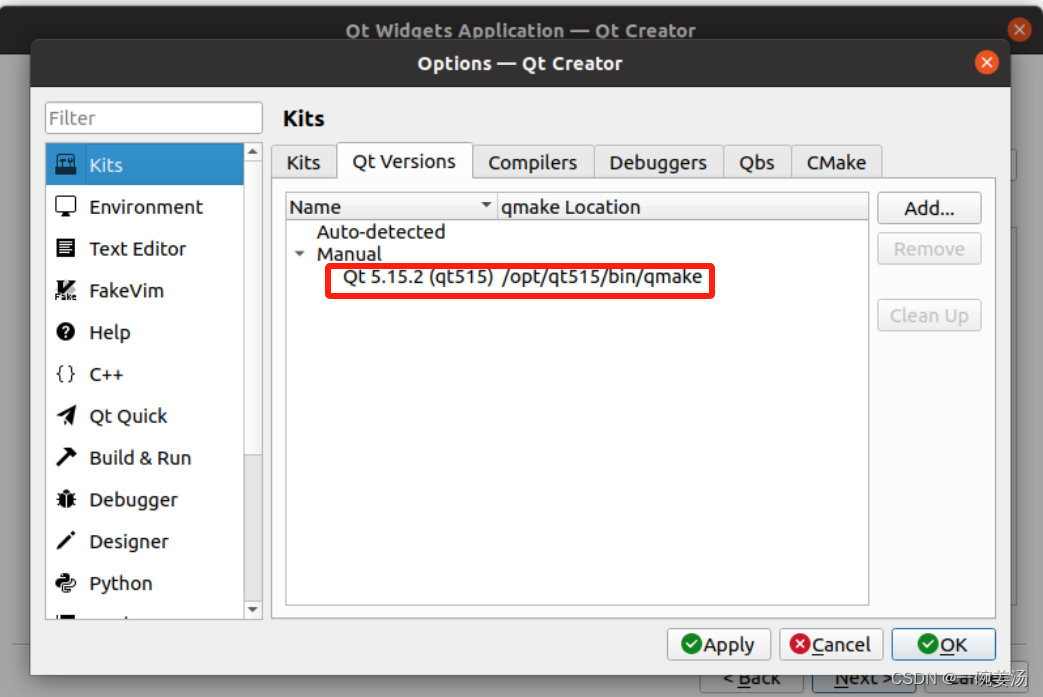
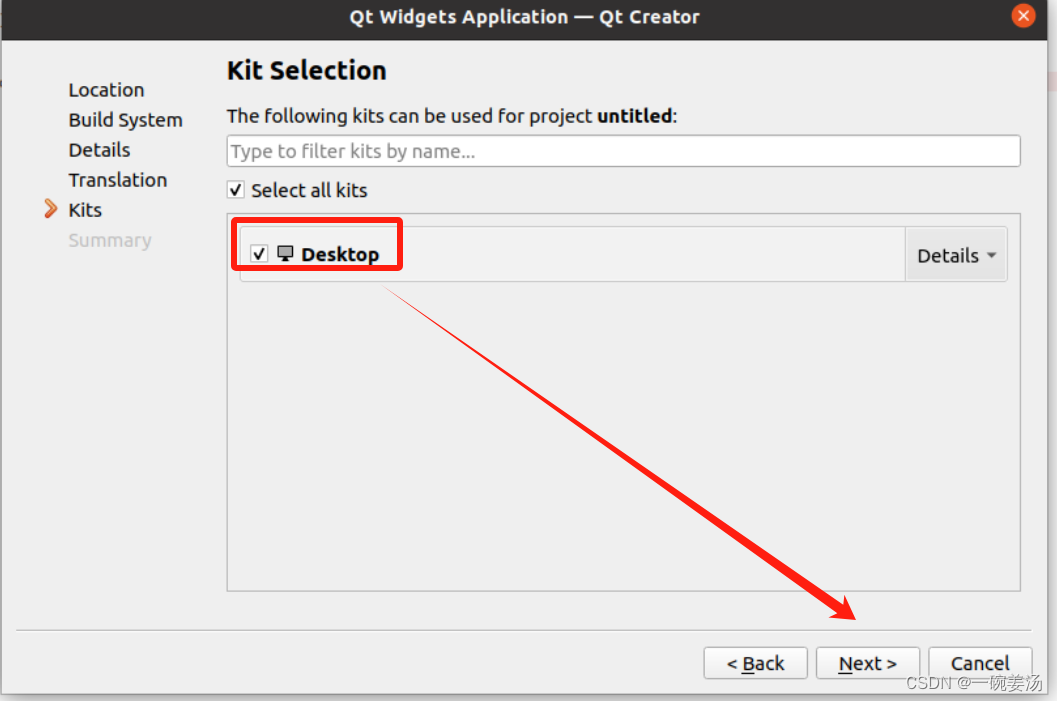
但是新建窗体程序编译程序出现错误如下:
- unkown type name ‘QApplication’
- unkown type name ‘MainWindow’
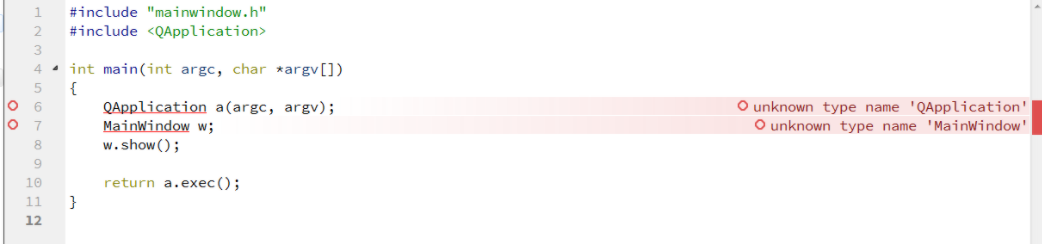
?解决办法:帮助 -> 关于插件 -> C++ 去掉Clang Code Model那个勾,然后重启电脑
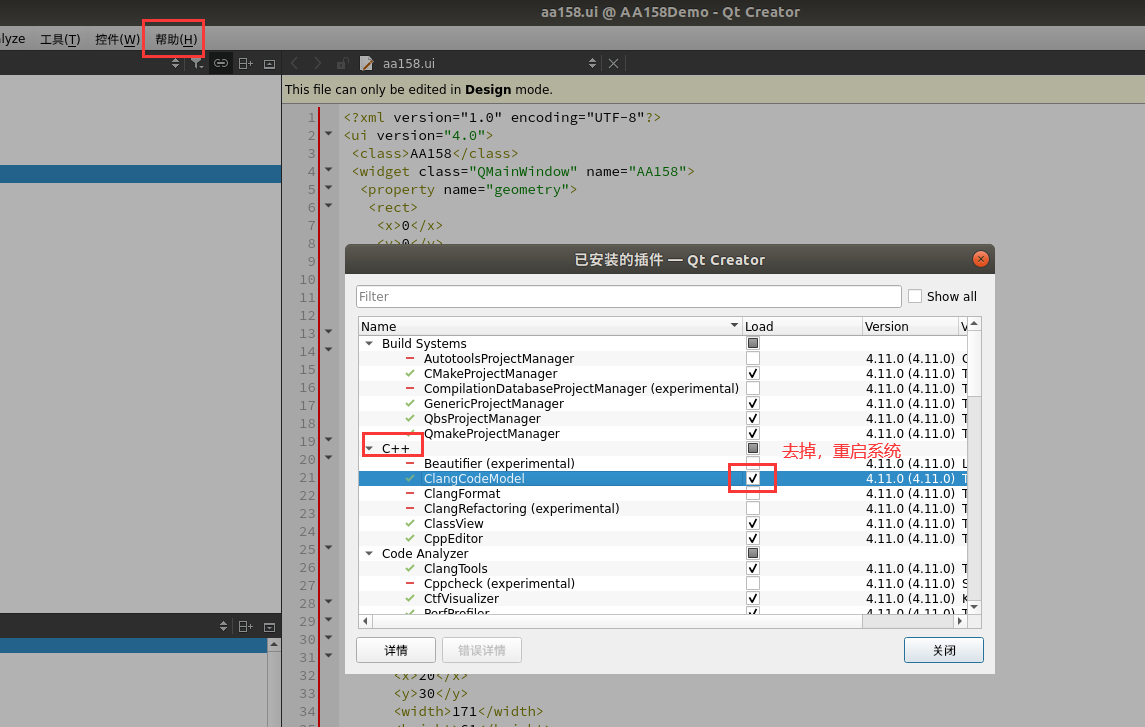
重启之后就不报错了,问题解决!
本文来自互联网用户投稿,该文观点仅代表作者本人,不代表本站立场。本站仅提供信息存储空间服务,不拥有所有权,不承担相关法律责任。 如若内容造成侵权/违法违规/事实不符,请联系我的编程经验分享网邮箱:chenni525@qq.com进行投诉反馈,一经查实,立即删除!